Контрольная работа: Текстовой процессор MS Word
Строка состояния.
Строка состояния (рис.8) расположена в нижней части окна Microsoft Word. В ней выводятся различные сообщения и справочная информация.

Информация в строке состояния

Режимы отображения документа.
Редактор Microsoft Word позволяет просматривать документ в различных режимах:
· Обычный – наиболее удобный для выполнения большинства операций;
· Web-документ - отображает документ в виде Web-страницы;
· Разметка страниц – отображает документ в точном соответствии с тем, как он будет выведен на печать; в этом режиме удобно работать с колонтитулами, фреймами и многоколонной версткой документа; только в этом режиме отображается вертикальная координатная линейка;
· ![]() Структура – предназначен для работы со структурой документа, позволяет показывать и скрывать текст и заголовки различной глубины вложенности, создавать и работать с поддокументами.
Структура – предназначен для работы со структурой документа, позволяет показывать и скрывать текст и заголовки различной глубины вложенности, создавать и работать с поддокументами.
Переход между режимами осуществляется с помощью соответствующих команд меню Вид или кнопок, расположенных слева от горизонтальной полосы прокрутки (рис. 9).
Полосы прокрутки.
Полосы прокрутки (вертикальная и горизонтальная) предназначены для перемещения текста в окне редактора по вертикали и по горизонтали. Перемещение по документу с использованием линеек прокрутки осуществляется с помощью мыши.

Выход из Microsoft Word.
Для завершения работы с Microsoft Word необходимо закрыть окно программы (кнопка закрытия окна r, или комбинация клавиш Alt + F4 ).
Создание, открытие и сохранение текста
После запуска Word на экране появляется рабочее окно текстового редактора, которое по желанию пользователя может представляться в различной форме, в частности, в виде, показанном на рис. 10.

Рис. 10. Рабочее окно текстового редактора Word
Элементами рабочего окна текстового редактора Word являются: строка меню, строка состояния, кнопки закрытия и изменения размеров окна, полосы прокрутки, линейки, панели инструментов. Богатый набор инструментария Word, представленный в нескольких панелях инструментов, дублирует многие из команд, содержащихся в каждом
разделе меню. Это обеспечивает превосходные возможности быстрого и удобного "общения" с программой, тем более что каждая кнопка снабжена подсказкой, всплывающей в виде табло при небольшой задержке указателя мыши на интересующей пользователя кнопке.
Если текстовый редактор Word запущен без указания имени файла (например, выбором Word из меню Программы, раскрывающегося кнопкой Пуск или кнопкой Word на Панели Microsoft Office), то по умолчанию редактор предлагает пользователю
начать создание нового документа по условным именем Документ-1 (номер в имени документа соответствует числу обращений к Word в с целью создания нового документа в данном сеансе работы с текстовым редактором). Атрибуты этого исходного документа (размер страницы, поля, шрифты и т.п.) соответствуют шаблону страницы Normal, хранящемуся в специальном файле текстового редактора.
Создание текстового файла с помощью клавиатуры заключается в том, что в позицию курсора в рабочем поле окна Word вводятся последовательно нужные символы из любого шрифта, подключенного к Windows. Таким последовательным вводом символов с клавиатуры пользователь образует слова, предложения и строки текстового файла.
Стандарт редактирования, примененный в Word, упрощает работу пользователя при вводе текста: для перехода на новую строку не нужно нажимать клавишу <Enter>. Когда набираемый текст достигает правого края абзаца, Word автоматически переводит набор текста на новую строку. При этом на новую строку будет перенесено последнее слово текущей строки, не поместившееся до края абзаца. При необходимости может быть установлен режим автоматического переноса - при этом на следующую строку в соответствии с правилами переноса будет перенесена часть не поместившегося на предыдущей строке слова. Если же по окончании набора в строке пользователь нажимает клавишу <Enter>. то текстовый процессор Word воспринимает посылаемый при этом символ в качестве конца абзаца – нажатие <Enter>, таким образом, означает переход в новый абзац документа. Для перехода на новую строку в пределах абзаца нужно нажать клавиши <Shift+Enter>.
Окончив работу с вновь созданным документом, пользователь может сохранить результаты работы на диске в виде файла с произвольным именем и расширением .doc (это типичное расширение всех документов, созданных в редакторе Word). Для такого сохранения необходимо использовать команду Сохранить как ... из меню Файл. Заметим, что при использовании команд с тремя точками (...) в конце их имени, появляется соответствующее диалоговое окно.
При процедуре сохранения - это окно Сохранение документа (рис. 11). Это окно диалога избавляет пользователя от необходимости набирать с клавиатуры расширение файла. Достаточно в текстовом поле Тип файла выбрать соответствующий тип файла (например, Документ Word), как программа автоматически присвоит файлу нужное расширение.
Что касается имени файла, то в текстовом поле Имя файла этого диалогового окна можно набрать любое имя, под которым этот файл и будет сохранен после нажатия кнопки Сохранить. Если пользователю не смог придумать имя (или забыл это сделать перед нажатием кнопки Сохранить) Word сохраняет документ под именем, повторяющим все начальные слова документа - до первого знака препинания.
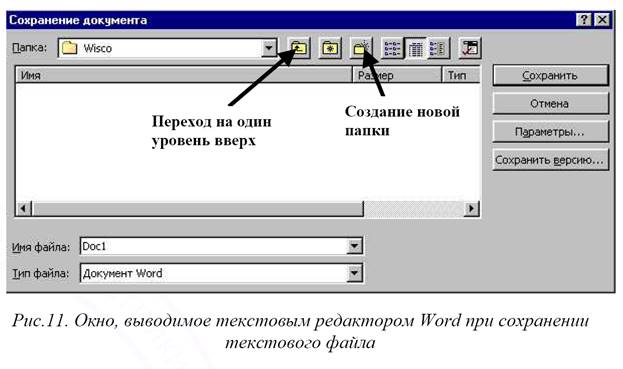
Необходимая папка для сохранения файла выбирается в верхнем текстовом поле окна (можно набрать ее имя с клавиатуры или отыскать в нужном месте, используя кнопку Переход на один уровень вверх, а в случае необходимости - на кнопку Создать новую папку, используя соответствующую кнопку окна).
Если пользователю необходимо поработать с уже существующим файлом, то этот документ (файл, соответствующий документу) необходимо открыть. Для этого можно использовать команду Открыть из меню Файл или просто щелкнуть на кнопке Открыть (вторая слева кнопка на панели инструментов "Стандартная"). При этом откроется другое диалоговое окно, абсолютно похожее на описанное окно сохранения, но называющееся, естественно. Открытие документа и имеющее другие характеристики текстовых полей, а также кнопку Открыть.